「FileZilla」を使って 大量のデータを転送(アップロード/ダウンロード)する際、何らかの理由で「通信が途切れて」しまったり、操作を「一時停止」する必要がでたり することがあります。
例えば 「10GBのデータがあり、これを9.5GBまで転送したところで、通信が途切れてしまった」場合。再転送の際に「ファイルを上書き」 を選んでしまうと、またゼロからデータを転送する必要があり、面倒です。
しかし「FileZilla」では、レジューム機能(転送を再開)を使用することで、通信が途切れたところ(この場合は 9.5GB)の続きから、転送を再開することができます。
貧弱な通信環境で 大量のデータ転送の必要がある場合などには、ぜひとも覚えておきたい機能です。
途切れた転送を途中(続き)から再開する
「転送 >ファイル存在時のデフォルトのアクション」を選択。
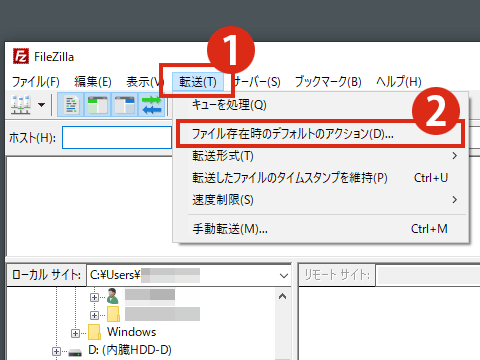
ダイアログが表示されたら「ファイル転送を再開」を選択します。
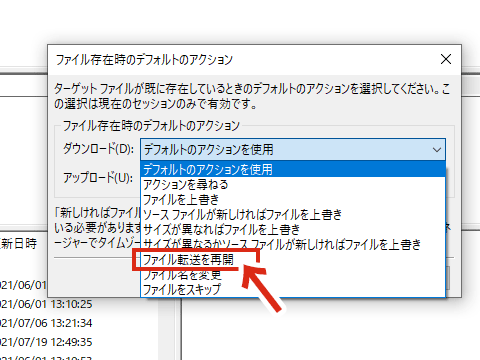
「ファイル存在時のデフォルトのアクション」設定は、「編集>設定>転送(ファイル存在時のアクション)」から変更することもできます。
以上で設定は終了です。
あとは、再度 データを転送すると、中断していたポイントの続きから転送が行われます。

転送を一時的に停止する
現在 転送中のデータがあり、これを一時的に停止したい場合の対処法です。
ウィンドウ下部の「キューファイル」タブにて、転送中のファイルを右クリックし「キューを処理」をクリックします。
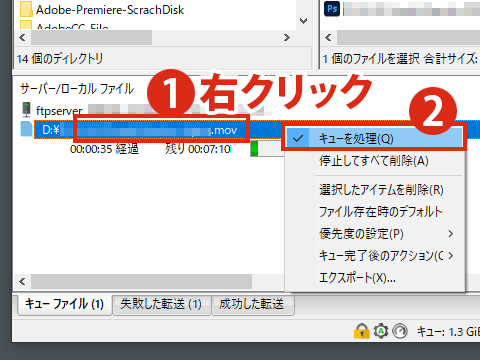
これで、転送が一時停止します。
転送を再開したい場合は、再度「右クリック>キューを処理」をクリックします。 ※「キューを処理」は、停止/再開のトグルになっています
「失敗した転送」タブのデータを再度 転送する
通信が途切れたり、何らかの理由で正常に転送が行われなかったデータは「失敗した転送タブ」で確認できます。
再度 転送する場合は、データを「右クリック>すべてリセットして再びキューにいれる」を選択します。
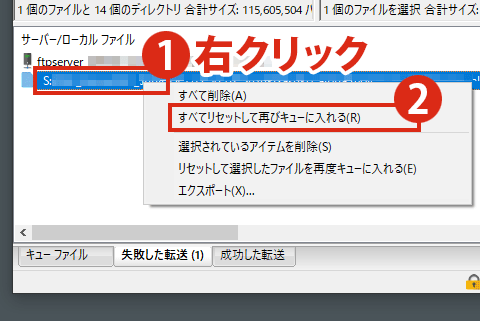
データが 「キューファイル」タブに移り、転送処理が行われます。




